- Autor Abigail Brown [email protected].
- Public 2024-01-07 19:03.
- Zadnja promjena 2025-01-24 12:11.
Što treba znati
- Funkcija IF koristi se za izvođenje logičkog testa, tj. je li nešto točno ili ne.
- Sintaksa i argumenti funkcije IF su =IF(logički_test, vrijednost_ako_istina, [vrijednost_ako_netočno]).
- Na primjer =IF(A2>A3, "Bigger", "Smaller").
Ovaj članak objašnjava kako koristiti funkciju IF za izvođenje logičkog testa svih verzija Excela, uključujući Excel 2019 i Microsoft 365. Navedeno je nekoliko primjera.
Što je IF funkcija?
Funkcija IF u Excelu koristi se za izvođenje logičkog testa. Formula koja koristi ovu funkciju također se naziva IF izjava ili if/then izjava.
Sve formule koje koriste ovu funkciju mogu imati jedan od dva rezultata. Način na koji funkcionira, kao što ćemo vidjeti u primjerima u nastavku, jest da je formula postavljena da testira je li nešto točno. Ako je istina, dogodi se jedna stvar, ali ako je laž, dogodi se nešto drugo.
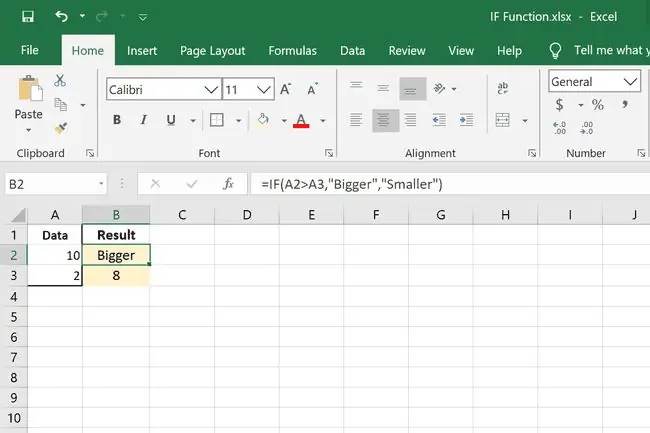
Funkcija IF jedna je od nekoliko logičkih funkcija koje možete koristiti u Excelu. Ostali uključuju AND, IFERROR, IFS, NOT i OR.
Sintaksa i argumenti funkcije IF
Svaka formula koja koristi funkciju IF ima nekoliko dijelova:
=IF(logički_test, vrijednost_ako_istina, [vrijednost_ako_netočno])
- logical_test: Uvjet koji testirate. Obavezno je.
- value_if_true: Što bi se trebalo dogoditi ako je logical_test istinit. Obavezno je.
- value_if_false: Što bi se trebalo dogoditi ako je logical_test false. Nije obavezno.
Pisanje izjave IF u Excelu je jednostavno ako je čitate malo drugačije: ako je prvi dio istinit, onda učinite ovo. Ako je prvi dio netočan, učinite ovo drugo umjesto njega.
Imajte na umu ova pravila:
- Excel vraća FALSE ako je logical_test netočan, a value_if_false izostavljen.
- Za vraćanje teksta kao value_if_true ili value_if_false, mora biti u navodnicima, s iznimkom riječi TRUE i FALSE.
- Funkcija IF ne razlikuje velika i mala slova.
- Excel 2010 i noviji dopuštaju postojanje do 64 IF izjave unutar iste formule. Starije verzije programa Excel ograničene su na sedam.
Primjeri funkcija IF
Ovdje su neki od različitih načina na koje možete koristiti IF formule u Excelu:
Napiši tekst ako je izjava točna
=IF(A2>A3, "Bigger", "Smaller")
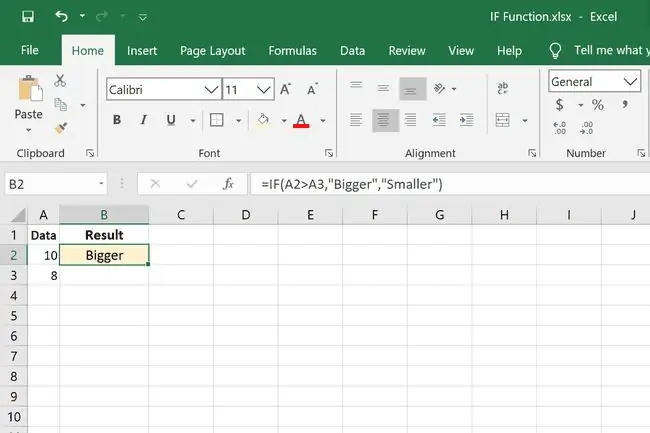
Ovo je stvarno osnovni primjer IF izjave u Excelu. Test je da se vidi je li A2 veći od A3. Ako jest, napišite Veće, inače napišite Manje.
Izračunaj ako je izjava točna
=IF(A2>A3, A2-A3)
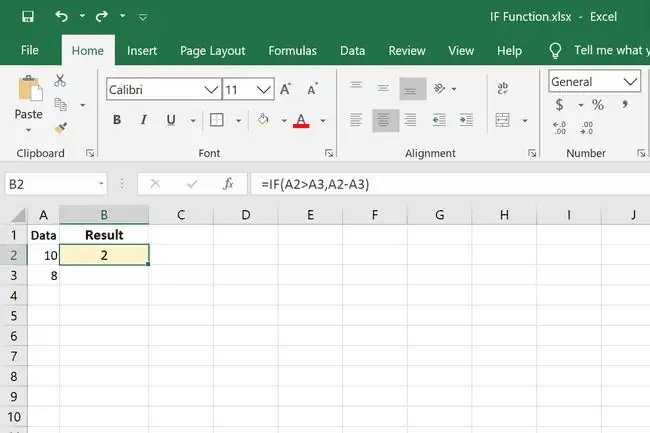
Ova izjava IF napisana je malo drugačije. Umjesto da rezultat value_if_true bude riječ, on oduzima jednu vrijednost od druge. Dakle, ako je A2 zapravo veći od A3, razlika će biti rezultat. Ako nije točno, budući da smo izostavili dio value_if_false, Excel vraća FALSE.
Testirajte izjavu pomoću matematike
=IF(A2/A3=5, A2/A3, "")
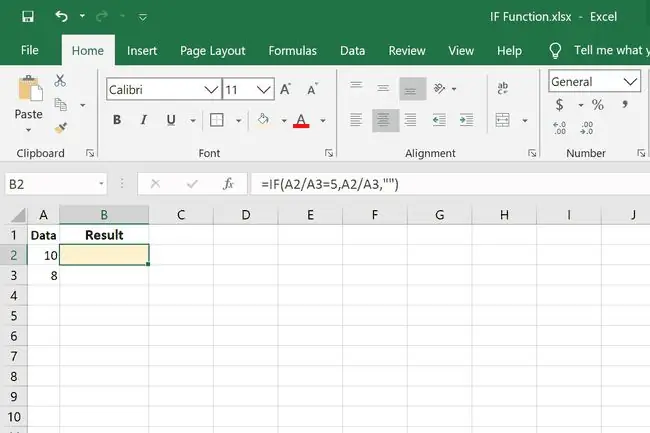
Drugi način za pisanje IF izjave je izvođenje izračuna unutar odjeljka logical_test. IF uvjet ovdje je A2/A3=5. Ako je to točno, onda radimo izračun A2/A3. Ako nije jednako 5, želimo da rezultat bude ništa, pa koristimo dvostruke navodnike.
Provjerite je li datum današnji
=IF(A2=TODAY(), "Ovo je danas", "")
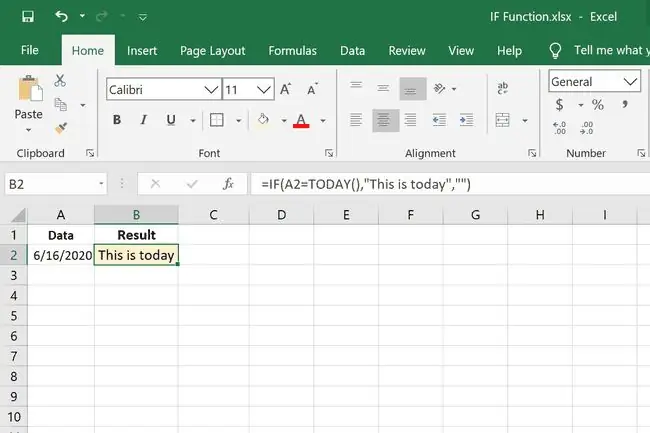
Ostale Excel funkcije mogu se koristiti unutar IF izjave. U ovom primjeru koristimo funkciju TODAY da provjerimo je li A2 današnji datum. Ako jest, formula piše This is today, inače se ne piše ništa.
Korištenje I s formulom IF
=IF(E2<=DANAS(), "Sada", "Uskoro")
=IF(AND(F2="Sada", D2>=(B2-C2)), "Da", "Ne")
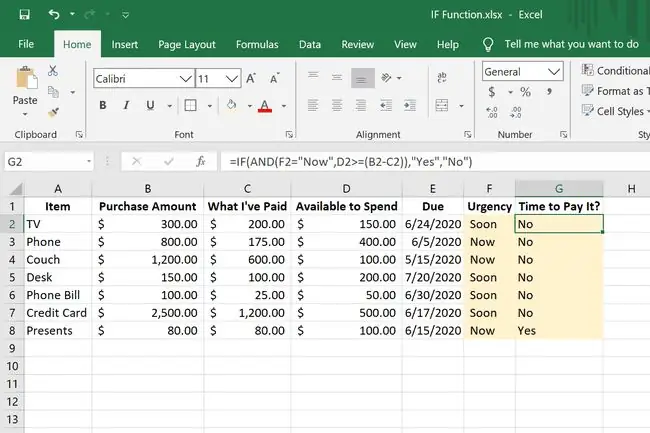
Ovaj primjer funkcije IF malo je složeniji. Ideja je vidjeti je li stavka za koju dugujemo kasnila, a ako jest, vidimo je li taj iznos u našem proračunu ili ne kako bismo ga mogli otplatiti. Ako su obje te izjave točne, možemo vidjeti u stupcu G je li vrijeme za plaćanje.
IF(E2<=DANAS(), "Sada", "Uskoro") je u stupcu Hitnost. Govori nam je li stavka kasnila ili je dospjela danas uspoređujući datum dospijeća s današnjim datumom. Ako je datum poroda danas ili u prošlosti, Sada se piše u stupcu F, inače pišemo Uskoro.
Druga IF izjava i dalje je strukturirana kao IF izjava iako se u njoj koristi AND. Podebljani dio ovdje je mjesto gdje se nalazi funkcija AND, a budući da je unutar prvog skupa zareza, to je ono što koristimo kao logical_test:
=IF(AND(F2="Sada", D2>=(B2-C2)), "Da", "Ne")
Ovdje je napisano drugačije kako bi se pokazalo da je isto kao i druge IF izjave:
=IF(testirajte ovo I funkciju, napišite Da ako je istina ili napišite Neako je netočno)
Unutar funkcije AND nalaze se dvije IF izjave:
- F2="Sada" je dio formula u stupcu G. Provjerava je li Sada u F2.
- D2>=(B2-C2) ima dva dijela: prvo izvodi izračun B2-C2 da vidi koliko nam je preostalo za platiti stavku, a zatim provjerava raspoloživi proračun u D2 da vidi imamo li novca za otplatu.
Dakle, ako sada dugujemo novac i imamo sredstava da ga otplatimo, rečeno nam je Da, vrijeme je da platimo stavku.
Primjeri ugniježđene IF izjave
Ugniježđene IF naredbe se nazivaju kada je više od jedne IF naredbe uključeno u formulu. Postavljanje je gotovo identično, ali umjesto zatvaranja zagrada na kraju prvog skupa, stavljamo zarez i pišemo drugu izjavu.
Dvije IF izjave u jednoj formuli
=IF(B2="F", "Klasa A", IF(B2="M", "Klasa B"))
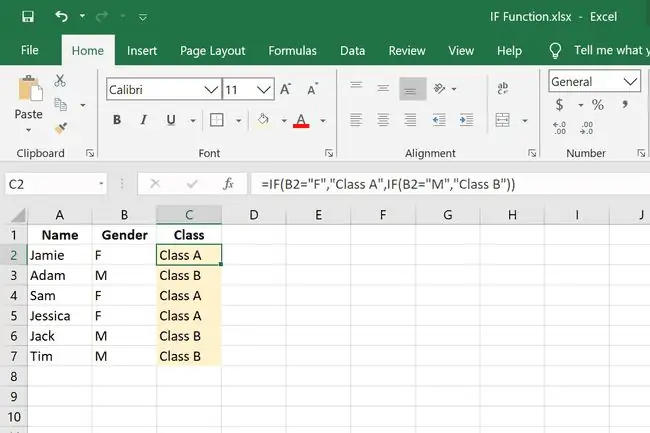
Ovaj prvi primjer koristi se za kategorizaciju učenika prema njihovom spolu, gdje je ženama dodijeljen razred A, a muškarcima razred B. Formula provjerava F i M u B2, a zatim piše ili razred A ili razred B, ovisno o izjavi to je istina.
Broj zagrada koje trebate na kraju formule s ugniježđenim IF funkcijama jednak je broju napisanih IF. U našem primjeru, IF je napisan dva puta, tako da su nam potrebne dvije zagrade na kraju.
Tri izjave IF u jednoj formuli
=IF(A2=TODAY(), "Ovo je danas", IF(A2TODAY(), "Budući datum")
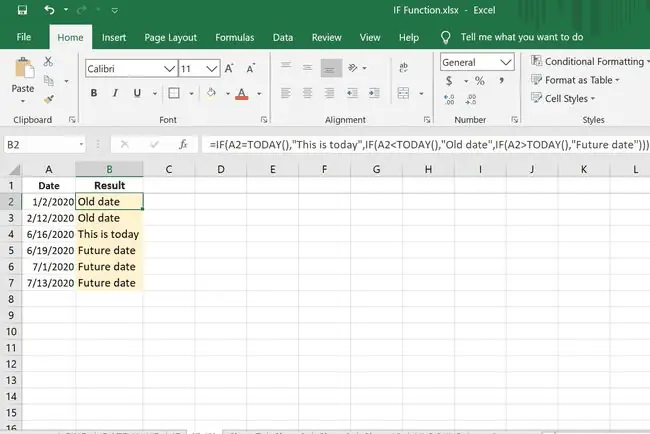
Evo primjera formule s više naredbi IF. Identičan je gornjem primjeru TODAY, ali s još jednim logičnim testom:
- Prvi skup provjerava je li A2 današnji datum i vraća Ovo je danas ako jest.
- Drugi ispituje je li današnji dan veći od A2 kako bi se utvrdilo je li A2 stariji datum i vraća Stari datum ako jest.
- Na kraju, postoji test da se vidi je li današnji datum manji od datuma u A2, a formula vraća budući datum ako jest.
Kopiraj cijenu ako su izjave netočne
=IF(C2="Račun", "", IF(C2="Hrana", "", B2))
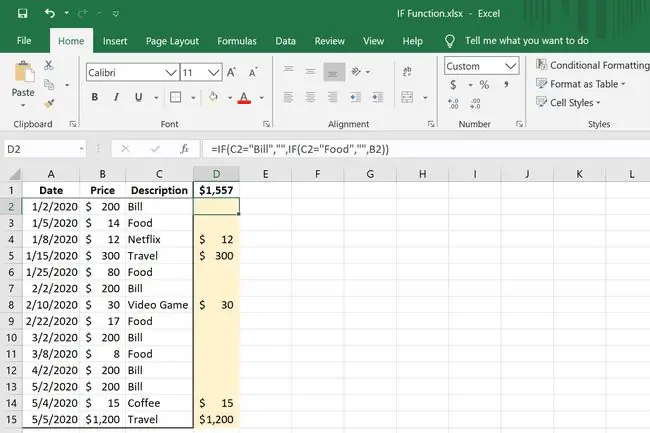
U ovom posljednjem primjeru ugniježđene IF formule, moramo brzo identificirati ukupni iznos svih kupnji koje ne spadaju u određenu kategoriju. Zbrajamo sve naše nepotrebne kupnje, a s dugim popisom, ovo je najbolji način da to učinite. Utvrdili smo da je svaki opis artikla koji kaže Račun ili Hrana važan, tako da cijena, u B2, mora biti prikazana za sve ostale artikle.
Ovo se događa:
- C2="Bill", "": Ako C2 kaže Bill, ostavite ćeliju praznom.
- C2="Hrana", "": Ako C2 kaže Hrana, ostavite ćeliju praznom.
- B2: Ako je bilo koja od ovih izjava netočna, napišite što je u B2.
Ono što nam ostavlja ova formula je popis cijena koje zatim možemo zbrojiti pomoću funkcije SUM kako bismo brzo procijenili koliko je novca potrošeno na stavke koje nam nisu potrebne.
Lakši način za pisanje ugniježđenih IF izjava
Kako u formulu ugrađujete sve više i više, ona može brzo postati neupravljiva i kasnije ju je teško uređivati. Jedan od načina da olakšate rad s ugniježđenim IF izjavama je da stavite prijelom retka nakon svake izjave, ovako:
=
IF(A2=TODAY(), "Ovo je danas",
IF(A2<TODAY(), "Stari datum",
IF(A2IF(A2>TODAY(), "Budući datum")
Da bismo to učinili u Excelu, moramo urediti iz trake formule:
- Odaberite traku formule na vrhu programa Excel.
- Stavite miša ispod razmaka za tekst dok se kursor ne promijeni u dvostranu strelicu, a zatim kliknite i povucite okvir prema dolje kako biste dobili više radnog prostora.
- Postavite kursor iza znaka jednakosti i pritisnite Alt+Enter (Windows) ili Ctrl+Option+Enter (Mac). Ovo stavlja ostatak formule u novi red.
-
Ponovite korak 3 prije svake IF naredbe tako da se svaka instanca stavi u vlastiti red.

Image






